Cambiar de nombre
-
 devalver3
devalver3
Autor del Tema - Oficial 3º

- Mensajes: 578
- Registrado: Mié Oct 05, 2011 6:40 pm
- Temas: 77
- Programa CAD o CAM: SOLID WORKS
- Ubicación: lima
- Agradecido : 5 veces
- Agradecimiento recibido: 5 veces
- Género:
- Zodíaco:
- Edad: 39
- Estado: Desconectado
Cambiar de nombre
aries
tauro
gemenis
carncer
leo
virgo etc etc..
pero después de haber realizado el ensamble , me dicen que las piezas ya no se llaman asi,que las cambie a:
PT-01-01-02-0001
PT-01-01-02-0002
PT-01-01-02-0003
PT-01-01-02-0004
PT-01-01-02-0005, etc etc. como lo cambiaría? ya que también ya tengo planos de esas piezas..?
-
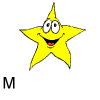 Mondeo14
Mondeo14
- Webmaster

- Mensajes: 10973
- Registrado: Mar Nov 03, 2009 8:48 pm
- Temas: 655
- Programa CAD o CAM: INVENTOR
- Ubicación: NAVARRA
- Agradecido : 3537 veces
- Agradecimiento recibido: 2519 veces
- Género:
- Zodíaco:
- Edad: 63
- Estado: Desconectado
Re: Cambiar de nombre
Me da en la nariz de que esta pregunta tiene algo que ver con el Generador de Estructuras, básicamente porque algo parecido preguntaste hace poco en ese tema y porque creo que es un tema que te está volviendo loco. Y te vuelve loco porque haces algo que no hay que hacer NUNCA, comparar programas. Vamos a dejarlo así y te cuento unas cosas.
Si quieres cambiar los nombres en un conjunto creado con el generador de estructuras, olvídalo, dejan de pertenecer al mismo y si quieres modificar o añadir algo, te volvería a crear otra pieza.
Para cambiar los nombres de las piezas hay varios métodos que yo he usado, aunque el que uso ahora es el que te comento en último lugar.
Se puede cambiar desde el explorador de Windows o desde el propio Inventor.
Desde el explorador:
Localiza los componentes que quieres cambia, seleccionas uno, botón derecho y cambiar nombre. Le asignas el nuevo nombre y lo aceptas. Repite el proceso con todos los que tengas que renombrar. Consejo, anota en un papel el nombre antiguo y el nombre nuevo, lo vas a necesitar, porque cuando abras el conjunto te pedirá que le indiques donde esta la pieza XXXX, que tu la has cambiado por YYYY. Le señalas esta pieza y al aceptar te seguirá pidiendo el resto de piezas. Cuando termines, graba el conjunto, mas que nada para que se almacenen los cambios y no tengas que repetir el proceso en caso de que se apague repentinamente el ordenador, que a mi ya me ha llegado a pasar.
Recuerda una cosa, cuando cambies los nombres, seguidamente abre el conjunto donde estaban, no hagas modificaciones en las piezas, porque entonces tendrás problemas al abrir el conjunto después.
Desde el conjunto:
Primero abre el conjunto donde quieres cambiar los nombres y luego sigue el proceso que te indico, proceso que yo uso a diario (hoy mismo lo he empleado) y que es de lo mas práctico
En las últimas versiones (y esto ya lo he comentado varias veces si mal no recuerdo), hay un grupo en la cinta de opciones que llama "Productividad" y dentro de ella y entre otras, está "Guardar y reemplazar componente" ...

... que al seleccionarla espera que señales un conjunto o componente y al hacerlo te sale la ventana de guardar para que le des un nombre. Cuando le digas donde y como lo quieres llamar, te lo guarda y en el conjunto te cambia ese elemento nuevo, por el antiguo. Esto lo puedes repetir tantas veces como necesites y las piezas o conjuntos se mantienen con las mismas restricciones.
Pero OJO, esto te sirve para crear piezas nuevas y si una esta repetida dos o mas veces, después de haber hecho el cambio de nombre en una, has de usar un el comando de "Reemplazar", indicándole cual es el que quieres cambiar y por cual quieres cambiarlo. Claro, si hay 25 sería un suplicio el cambiar uno a uno, así que después de cambiar el nombre a uno, selecciona una pieza con el nombre antiguo y usa el comando "Reemplazar Todo", selecciona el nuevo archivo y automáticamente se cambian TODAS las piezas que se llamen igual. En ambos casos (Reemplazar y Reemplazar Todo"), las restricciones se mantienen intactas.
¿Vale, ya he cambiado los 3D, ahora que hago con los planos?.
Pues en el primer caso, abres el plano y como no te encuentra el 3D al que hacía referencia, tu le indicas el nuevo 3D. Por eso te he comentado que anotes en un papel en nombre antiguo y el nuevo.
En el segundo caso no puedes hacerlo, ya que existen ambas piezas, la antigua y la nueva, por lo tanto o borrar las antiguas y usas el método que te he explicado antes o abres el plano y usas el comando "Reemplazar modelo de referencia", que se encuentra en la pestaña "Administrar", apartado "Modificar".

Y ya lo expliqué hace un tiempo, cuando ejecutas este comando, se abre una ventana con una ruta del fichero de referencia, clicas sobre la ruta y se activa el icono de buscar a la derecha, le clicas y te muestra la ventada de búsqueda de archivos, seleccionas el archivo del 3D nuevo, aceptas y cuando vuelvas, aceptas otra vez y automáticamente se cambia el 3D de referencia. A partir de ese momento el plano se asocia con la pieza que tu le has indicado y si en la misma o parecida, las cotas no darán errores. Si es distinta, las cotas desaparecen y tendrás que volverlas a poner.
Creo que no me he dejado nada, de haberlo hecho, avísame y trato de explicarlo.
Un saludo
Nos leemos, Mondi
Procesador: CPU Intel i7 4820k│Disco Duro: SSD 500 GB y 2 TB│Memoria RAM: 24 GB-DDR3 667 MHz│Tarjeta Gráfica: NVIDIA Quadro K2000 2 GB GDDR5│
-
 devalver3
devalver3
Autor del Tema - Oficial 3º

- Mensajes: 578
- Registrado: Mié Oct 05, 2011 6:40 pm
- Temas: 77
- Programa CAD o CAM: SOLID WORKS
- Ubicación: lima
- Agradecido : 5 veces
- Agradecimiento recibido: 5 veces
- Género:
- Zodíaco:
- Edad: 39
- Estado: Desconectado
Re: Cambiar de nombre
Tienes razón @Mondeo14 , hago mal en comparar programas, pero esta pregunta no tenia nada que ver con el generador de estructuras de inventor, ya me convencí, ya enterré esa posibilidad con inventor, a decir verdad inventor me esta decepcionando un poco ,desde que no puede hacer chapas con espesores variables, insertar sólidos independientes en multicuerpo (tengo que crear una vista para cada sólidosSab Jun 28, 2014 10:21 am - Mondeo14 escribió: Me da en la nariz de que esta pregunta tiene algo que ver con el Generador de Estructuras, básicamente porque algo parecido preguntaste hace poco en ese tema y porque creo que es un tema que te está volviendo loco. Y te vuelve loco porque haces algo que no hay que hacer NUNCA, comparar programas..
-
 JonathanGS
JonathanGS
- Novat@

- Mensajes: 56
- Registrado: Mié Abr 29, 2015 7:13 pm
- Temas: 17
- Programa CAD o CAM: INVENTOR
- Agradecido : 3 veces
- Género:
- Zodíaco:
- Edad: 45
- Estado: Desconectado
Re: Cambiar de nombre
También tengo un inconveniente dentro de un ensamble: resulta que he cambiado el nombre de una pieza en el explorador de windows. Pero no me actualiza el nombre en la ventana del explorador de Inventor... (he probado con actualizar sustitutos, guardar y reemplazar componentes y otros más pero no me resulta)...
Gracias de antemano,

-
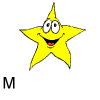 Mondeo14
Mondeo14
- Webmaster

- Mensajes: 10973
- Registrado: Mar Nov 03, 2009 8:48 pm
- Temas: 655
- Programa CAD o CAM: INVENTOR
- Ubicación: NAVARRA
- Agradecido : 3537 veces
- Agradecimiento recibido: 2519 veces
- Género:
- Zodíaco:
- Edad: 63
- Estado: Desconectado
Re: Cambiar de nombre
Prueba lo siguiente, estando en el ensamblaje, busca en la pestaña "Ensamblaje" la opción "Productividad":

Despliegas su contenido y buscas la opción "Renombrar nodos del navegador".
Cuando la selecciones te sale el cuadro de la imagen (Nº3) y si no esta seleccionado, elige el comando "Nombre de archivo" y verifica si te cambia el nombre.
Puedes usar las otras opciones para ver las diferencias.
Y ahora dos consejos:
- Procura no cambiar el nombre de las piezas desde el navegador. Si necesitas hacerlo, utiliza la opción que he explicado mas arriba de "Guardar y reemplazar".
- Te recomendaría que para estructuras bien sean de perfiles o de tubos cuadrados o redondos, usases el "Generador de Estructuras", es MIL veces mas potente que dibujar perfil a perfil o tubo a tubo. Además tendrás toda la información necesaria para hacer el BOM o Lista de materiales, con nombres, cantidades, longitudes, etc. Y por si fuera poco en muy pocos clics y tiempo puedes cambiar el tipo de elemento de una pieza o de todas. Esto con sus pros y sus contras, no te voy a "vender" su potencia.
Un saludo
Nos leemos, Mondi
Procesador: CPU Intel i7 4820k│Disco Duro: SSD 500 GB y 2 TB│Memoria RAM: 24 GB-DDR3 667 MHz│Tarjeta Gráfica: NVIDIA Quadro K2000 2 GB GDDR5│
-
 yuvilo
yuvilo
- Novat@

- Mensajes: 55
- Registrado: Jue Nov 24, 2016 1:04 pm
- Temas: 13
- Programa CAD o CAM: INVENTOR
- Agradecido : 5 veces
- Agradecimiento recibido: 27 veces
- Género:
- Estado: Desconectado
Re: Cambiar de nombre


Hay que evitar renombrar desde el explorador, porque después no encontrara el programa las rutas de los archivos.
Espero les sea útil como me ha sido a mi, es similar al solidworks explorer para renombrar archivos
Saludos!!!
-
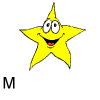 Mondeo14
Mondeo14
- Webmaster

- Mensajes: 10973
- Registrado: Mar Nov 03, 2009 8:48 pm
- Temas: 655
- Programa CAD o CAM: INVENTOR
- Ubicación: NAVARRA
- Agradecido : 3537 veces
- Agradecimiento recibido: 2519 veces
- Género:
- Zodíaco:
- Edad: 63
- Estado: Desconectado
Re: Cambiar de nombre
Y es correcta la información, yo principalmente utilizo este método para copiar estructuras creadas con el Generador de estructuras. Para renombrar archivos y cuando son muchos, utilizo otros programas de renombrado, tipo al Lupas Rename. Selecciono los ficheros y como nosotros trabajamos por numeración u OT (Ordenes de Trabajo), es fácil cambiar una parte del texto en un segundo. ¿Pero luego te da errores al abrir los conjuntos?, si, pero como dentro del nombre está la marca, pues localizas la pieza enseguida. ¿Y que pasa con los nombres internos que no se cambian?, cuando hacemos la lista de materiales (BOM), en la propia lista existe la opción de "Buscar y reemplazar". Como ya he dicho, nuestros nombres son números y buscar la cadena 0363 (por ejemplo) y reemplazarla por la 0563 es sencillo. Es mas trabajo y con Vault se hace mucho mas fácil, sencillo y rápido, pero es lo que tenemos. No quien comprar Vault, pues entonces lo hacemos artesanalmente.
Gracias por tu aportación.
Un saludo
Nos leemos, Mondi
Procesador: CPU Intel i7 4820k│Disco Duro: SSD 500 GB y 2 TB│Memoria RAM: 24 GB-DDR3 667 MHz│Tarjeta Gráfica: NVIDIA Quadro K2000 2 GB GDDR5│
-
 JonathanGS
JonathanGS
- Novat@

- Mensajes: 56
- Registrado: Mié Abr 29, 2015 7:13 pm
- Temas: 17
- Programa CAD o CAM: INVENTOR
- Agradecido : 3 veces
- Género:
- Zodíaco:
- Edad: 45
- Estado: Desconectado
Re: Cambiar de nombre
-
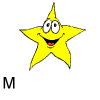 Mondeo14
Mondeo14
- Webmaster

- Mensajes: 10973
- Registrado: Mar Nov 03, 2009 8:48 pm
- Temas: 655
- Programa CAD o CAM: INVENTOR
- Ubicación: NAVARRA
- Agradecido : 3537 veces
- Agradecimiento recibido: 2519 veces
- Género:
- Zodíaco:
- Edad: 63
- Estado: Desconectado
Re: Cambiar de nombre
Un saludo
Nos leemos, Mondi
Procesador: CPU Intel i7 4820k│Disco Duro: SSD 500 GB y 2 TB│Memoria RAM: 24 GB-DDR3 667 MHz│Tarjeta Gráfica: NVIDIA Quadro K2000 2 GB GDDR5│
-
 yuvilo
yuvilo
- Novat@

- Mensajes: 55
- Registrado: Jue Nov 24, 2016 1:04 pm
- Temas: 13
- Programa CAD o CAM: INVENTOR
- Agradecido : 5 veces
- Agradecimiento recibido: 27 veces
- Género:
- Estado: Desconectado
Re: Cambiar de nombre
@JonathanGS hoy tal vez puedo colaborar contigo con un pequeño grano de arena, mañana seguramente serás tú el que brinde su grano de arena, ya sea para ayudarme a mí o a otro compañero. Mantente firme y siempre con espíritu aventurero, incansable y preguntón (un gran profesor me dijo una vez " ¡Pregunte Hombre! ¡Sino como aprende! "). Te envío un especial saludo, y espero leerte nuevamente por el foro!
-
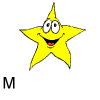 Mondeo14
Mondeo14
- Webmaster

- Mensajes: 10973
- Registrado: Mar Nov 03, 2009 8:48 pm
- Temas: 655
- Programa CAD o CAM: INVENTOR
- Ubicación: NAVARRA
- Agradecido : 3537 veces
- Agradecimiento recibido: 2519 veces
- Género:
- Zodíaco:
- Edad: 63
- Estado: Desconectado
Re: Cambiar de nombre
No hay que disculparte nada de nada.
Un fuerte abrazo, mi gran amigo en la distancia.
Un saludo
Nos leemos, Mondi
Procesador: CPU Intel i7 4820k│Disco Duro: SSD 500 GB y 2 TB│Memoria RAM: 24 GB-DDR3 667 MHz│Tarjeta Gráfica: NVIDIA Quadro K2000 2 GB GDDR5│
-
 JonathanGS
JonathanGS
- Novat@

- Mensajes: 56
- Registrado: Mié Abr 29, 2015 7:13 pm
- Temas: 17
- Programa CAD o CAM: INVENTOR
- Agradecido : 3 veces
- Género:
- Zodíaco:
- Edad: 45
- Estado: Desconectado
Re: Cambiar de nombre
Saludos,
JonathanGS
